Základní OS je známá svým estetickým designem a elegantním vzhledem. Základní tým používá Unsplash jako zdroj pro mnoho tapet, takže přichází s dobrým výběrem vizuálně úžasných tapet. K dispozici je také nativní aplikace s názvem Fondo což výrazně usnadňuje výběr tapety! Fondo vám umožňuje procházet tisíce krásných tapet z webu Unsplash. Svou oblíbenou tapetu na ploše Linuxu můžete nastavit jediným kliknutím myši! V tomto tutoriálu se podíváme, jak najít a nastavit krásné tapety pro plochu Linuxu pomocí aplikace Fondo wallpaper.
Nainstalujte Fondo v Linuxu
Fondo je navrženo hlavně pro základní OS, ale mělo by fungovat i na jiných distribucích Linuxu.
Pokud používáte základní operační systém, stáhněte si Fondo z centra aplikací .
K dispozici je také aplikace flatpak. Fondo tedy můžete nainstalovat pomocí Flatpak na jiné distribuce Linuxu. Pokud jste ještě nenainstalovali Flaptpak, postupujte podle následujícího průvodce.
- Jak nainstalovat a používat Flatpak v Linuxu
Jakmile je flatpak nainstalován, spusťte následující příkaz pro instalaci Fondo:
$ flatpak install flathub com.github.calo001.fondo
Chcete-li spustit Fondo, spusťte:
$ flatpak run com.github.calo001.fondo
Najděte a nastavte krásné tapety pro plochu Linux pomocí Fondo
Když poprvé otevřete Fondo, budete potěšeni fotkami z dneška, které vybral kurátorský tým Unsplash.
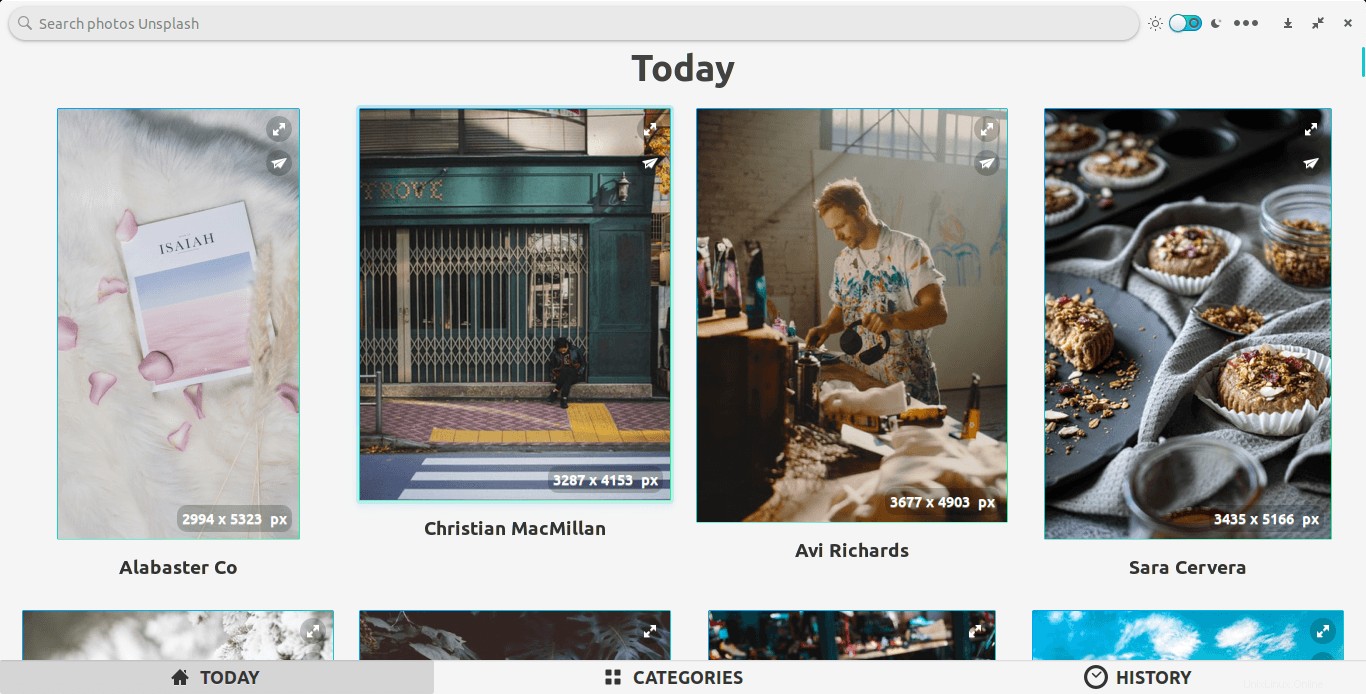
Rozhraní Fondo
Všechny jsou vysoce kvalitní obrázky, díky nimž bude váš desktop krásný! Rozlišení každého obrázku je také uvedeno v samotném obrázku. Má funkci nekonečného posouvání, takže posouváním dolů načtěte více fotografií.
Fondo má také možnost zobrazit obrázky na celé obrazovce. Kliknutím na tlačítko se šipkou v pravém horním rohu obrázku jej zobrazíte na celé obrazovce.
Nastavte si tapety pro počítače se systémem Linux
Nastavení oblíbené tapety na plochu Linuxu je s Fondo neuvěřitelně snadné! Stačí vybrat nebo kliknout na libovolný obrázek, okamžitě se stáhne a použije jako tapetu na plochu! Je to tak jednoduché!!


Klikněte pravým tlačítkem na obrázek a zobrazí se vám další možnosti, které vám umožní nastavit obrázek na pozadí do různých pozic, jako je vycentrování, zmenšení, rozprostření nebo přiblížení.
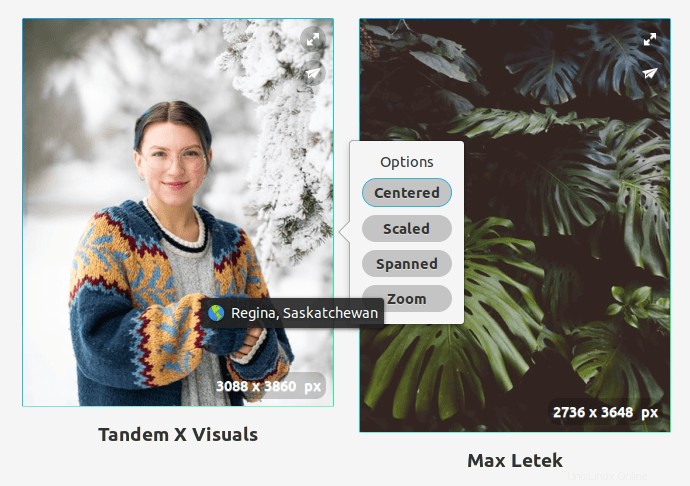
vyberte pozici tapety ve Fondo
Hledejte obrázky
V levém horním rohu rozhraní Fondo je vyhledávací panel, který vám umožní vyhledávat fotografie z webu Unsplash z vašeho počítače. Už nemusíte navštěvovat stránky Unsplash.com! Zadejte libovolné slovo a zjistěte, zda jsou k dispozici nějaké relevantní obrázky.
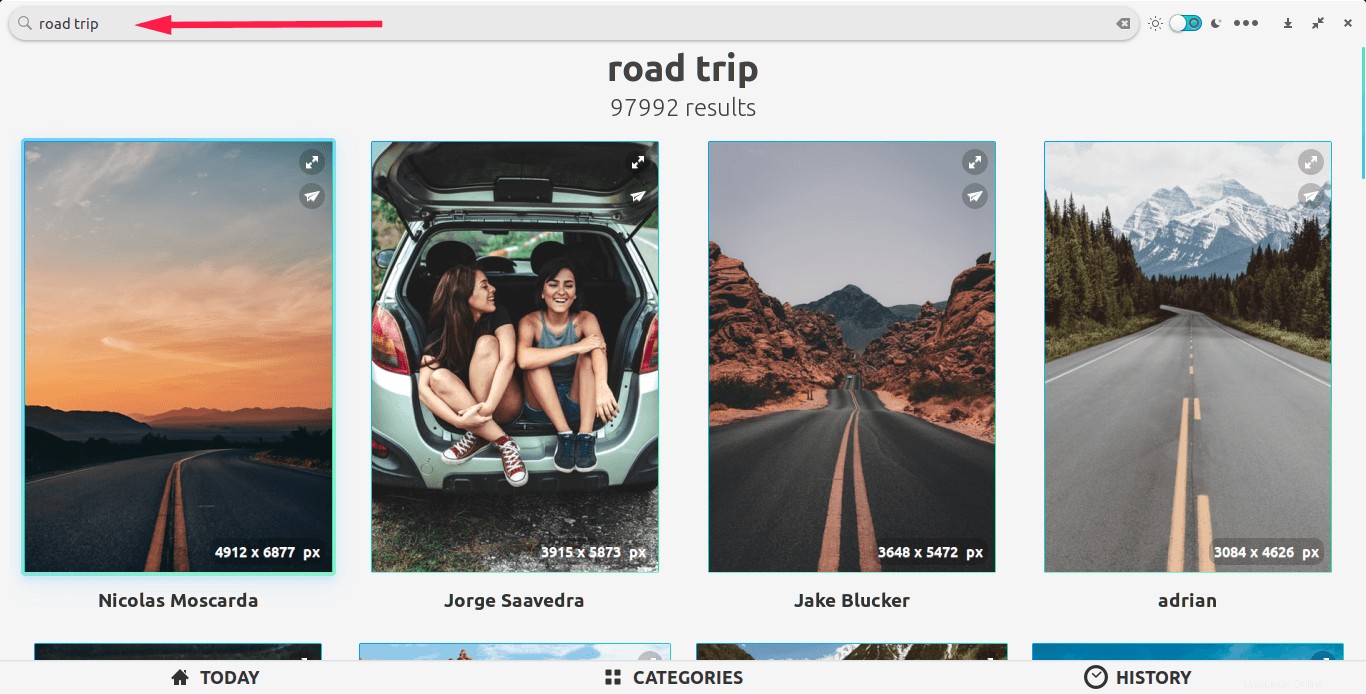
Vyhledejte obrázky z unsplash webu pomocí fondo
Filtrujte obrázky podle orientace
Ve výchozím nastavení se zobrazí všechny orientační obrázky! Toto chování můžete změnit tak, aby se zobrazovaly obrázky na výšku nebo na šířku. Chcete-li tak učinit, klikněte na tři vodorovné tečky v pravém horním rohu rozhraní Fondo a v rozevíracím seznamu vyberte svou orientaci.
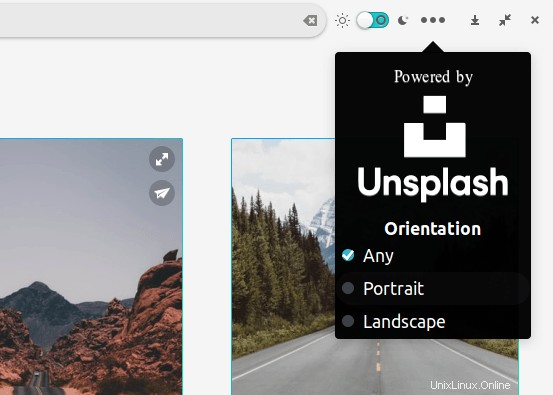
Vyberte orientaci obrázku z Fondo
Vyhledávejte obrázky podle kategorií
Obrázky jsou přehledně uspořádány do různých kategorií. Můžete tedy procházet podle několika užitečných kategorií, jako je:
- Příroda,
- Zvíře,
- Jídlo a pití,
- Vesmír,
- Sport,
- Obchod a práce,
- Móda,
- Umění a kultura,
- Architektura,
- textura a vzor,
- Technologie
- a Ploché rozložení.
Klikněte na záložku Kategorie ve spodní části rozhraní Fondo, abyste mohli procházet a najít správný obrázek z určité kategorie.
Zobrazit historii
Všechny stažené obrázky byly uloženy na kartě Historie. Své oblíbené fotografie tak můžete mít vždy u sebe.
Sdílejte obrázky
Líbil se vám nějaký obrázek? Proč to nesdílíte se svými přáteli? Chcete-li sdílet obrázek, klikněte na tlačítko sdílení v horní části obrázku a ze seznamu vyberte služby sdílení. Pokud svou službu sdílení nemůžete najít v seznamu, zkopírujte odkaz do schránky a sdílejte jej!
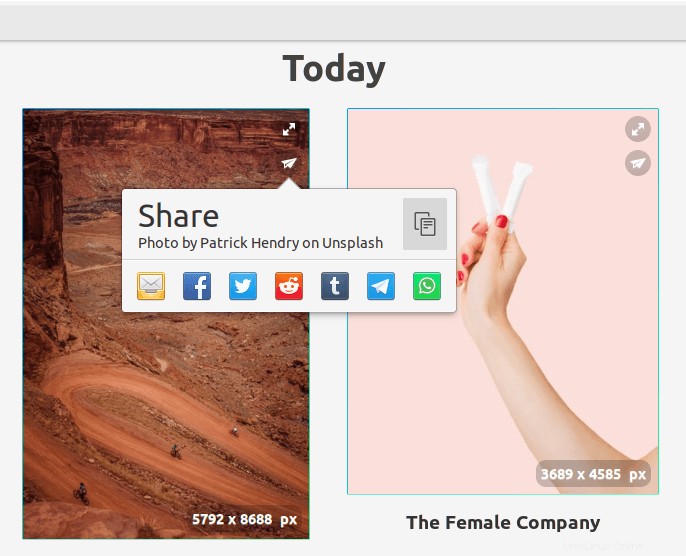
Sdílejte obrázky s Fondo
Přepnout do tmavého režimu
Kliknutím na posuvné tlačítko v pravém horním rohu rozhraní Fondo přepnete mezi tmavým a světlým režimem.
Opravdu se mi líbí Fondo za to, že mi umožňuje okamžitě vybrat a nastavit tapetu pro moji plochu Ubuntu. Vyzkoušel jsem několik aplikací pro změnu tapety na ploše. Fondo se prozatím stalo mou oblíbenou aplikací pro tapety! Doufám, že se vám bude také líbit.